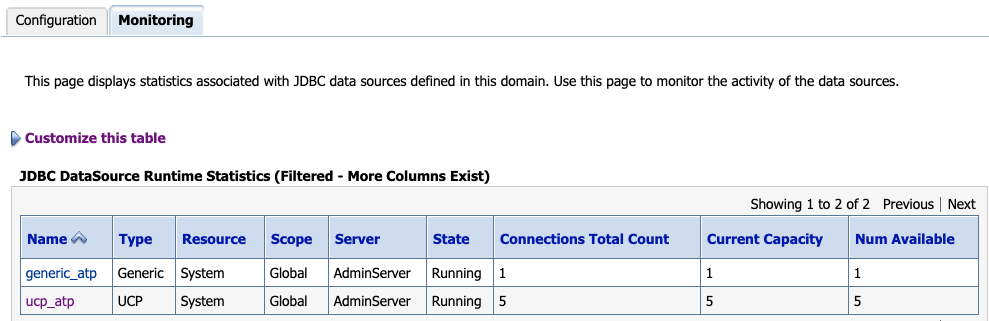WebLogic에서 JDBC를 이용하여 Autonomous Database 연결하기
Oracle Autonomous Database (ADW, ATP)를 연결하기 위해서는 Wallet이라는 인증 정보를 담고 있는 지갑이 필요하다. WebLogic Server에서 Database 연결을 위해서는 JDBC를 이용하는데, 아래에서는 Autonomous Database를 연결하기 위한 JDBC 설정 방법에 대해 설명 할 것이다.
사용 환경
- WebLogic Server 12.2.1.3.0
- JDK 1.8.0_192
- Autonomous Database : Autonomous Transaction Processiong (ATP)
사전 준비 사항
JDBC Driver Upgrade
아래 문서에서 보듯이 WebLogic Server 12.2.1.3에서 Autonomous Database 연결을 위해서는 JDBC Driver Upgrade가 필요하다.
JDBC Driver 18.3 버전을 다운 받아서 아래와 같이 WebLogic 디렉토리에 복사한다.

Wallet Download
Autonomous Database 연결을 위한 Wallet을 다운 받는다.
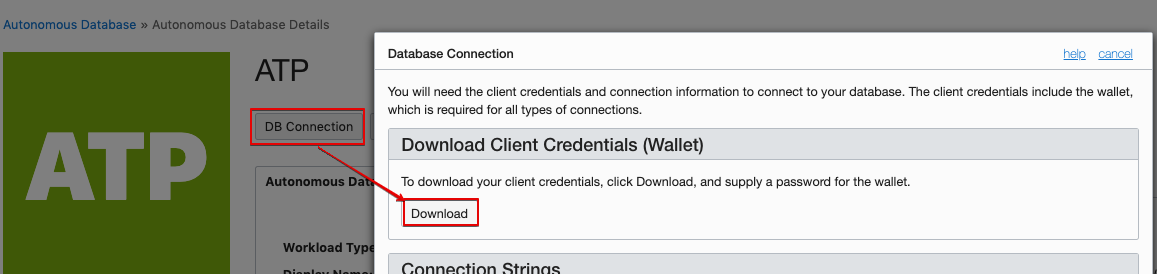
wallet을 담고 있는 zip 파일이 다운로드 될 것이다. 이 파일을 원하는 위치에 복사하고 압축을 풀어준다.
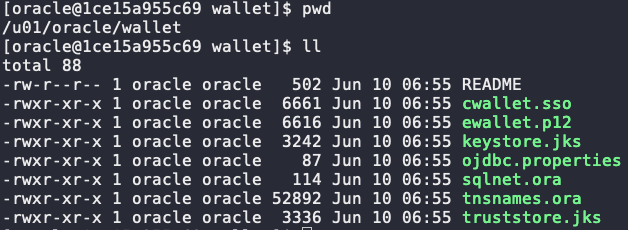
다운받은 zip 내에는 tnsnames.ora 파일이 들어있다. tnsnames.ora 파일은 다음과 같은 모습일 것이다.
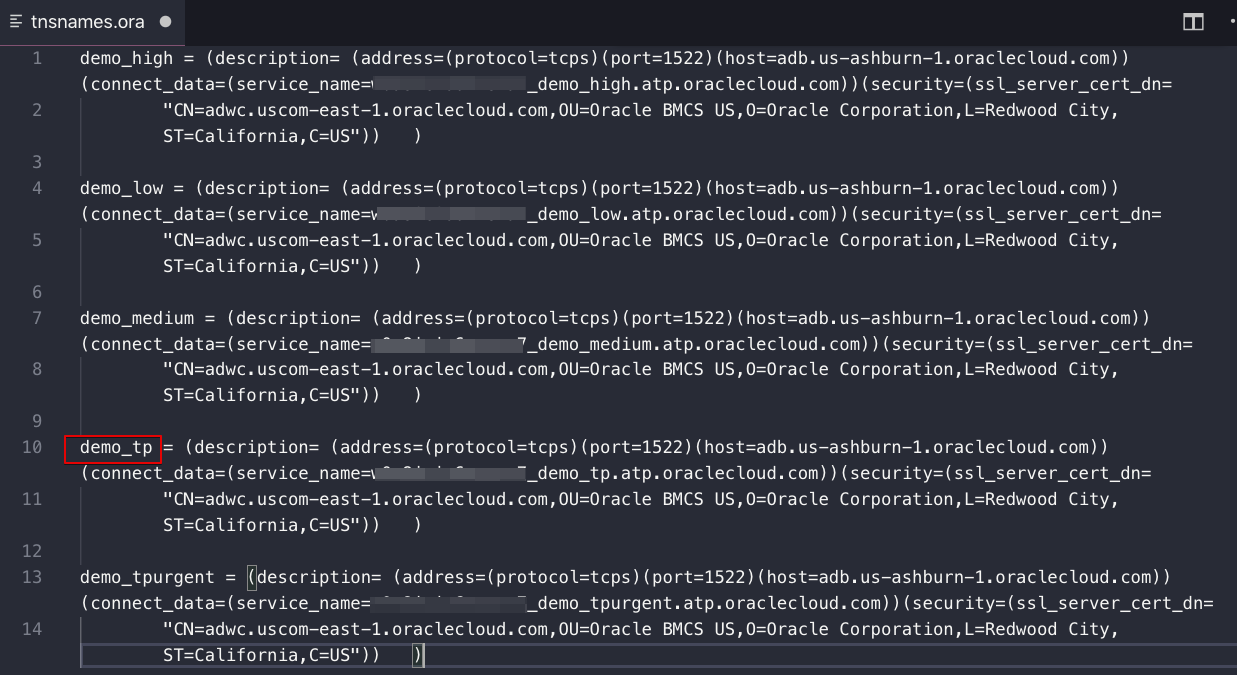
이 서비스 중에서 원하는 작업 유형에 따라 서비스 명을 선택해서 접속하면 된다. 아래 예제에서는 tp suffix 서비스 명을 사용할 것이다. 사전 정의된 서비스 명의 사용 유형은 아래를 참고하면 된다.
JDBC Connection 생성
WebLogic Server Console에 접속해서 DataSouce를 생성해 줄 차례이다. WebLogic에서는 여러 타입의 DataSource를 제공하는데 여기에서는 Generic DataSource와 UCP DataSource를 사용할 것이다.
Generic DataSource
Generic DataSource 타입을 선택한다.
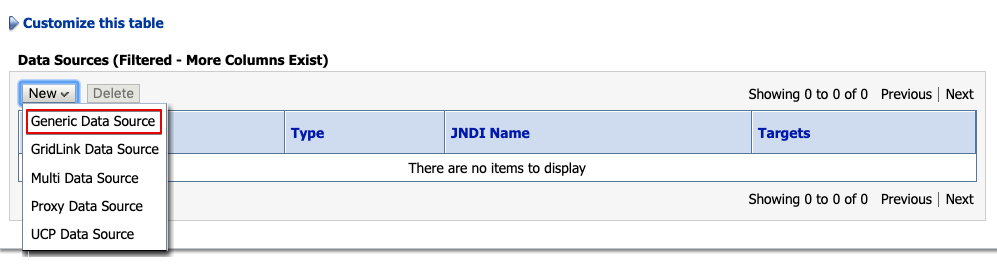
원하는 DataSource Name과 JNDI Name을 입력한다.
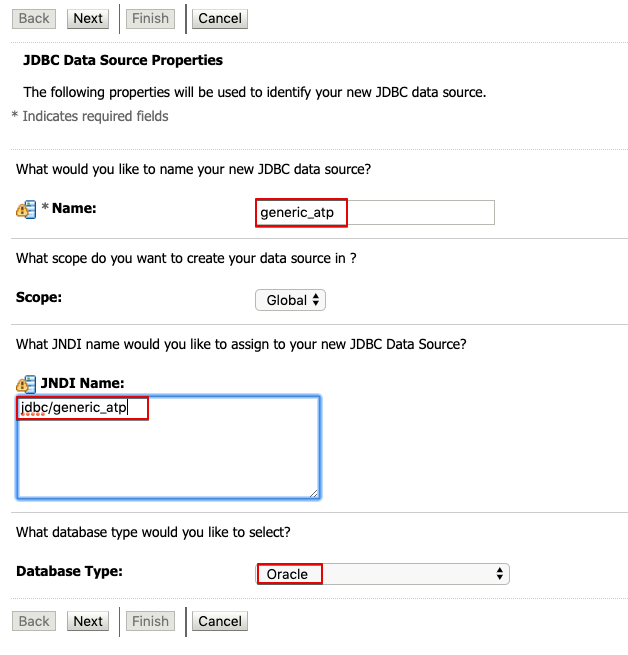
JDBC Driver 유형을 선택한다.
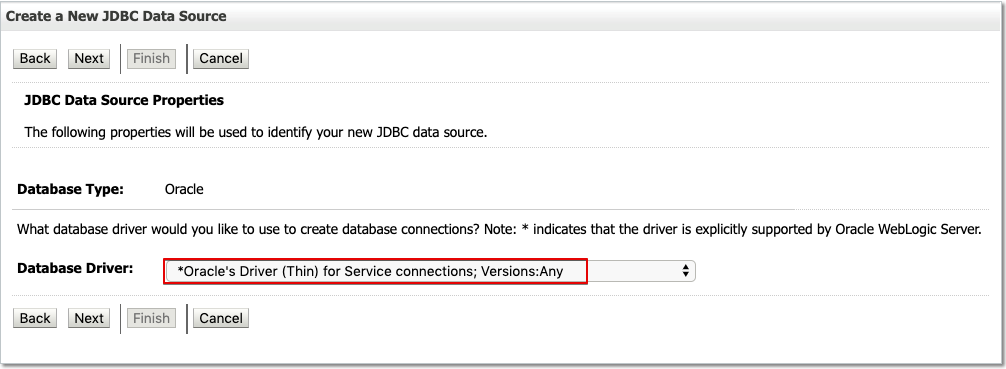
트랜잭션 옵션을 선택한다.
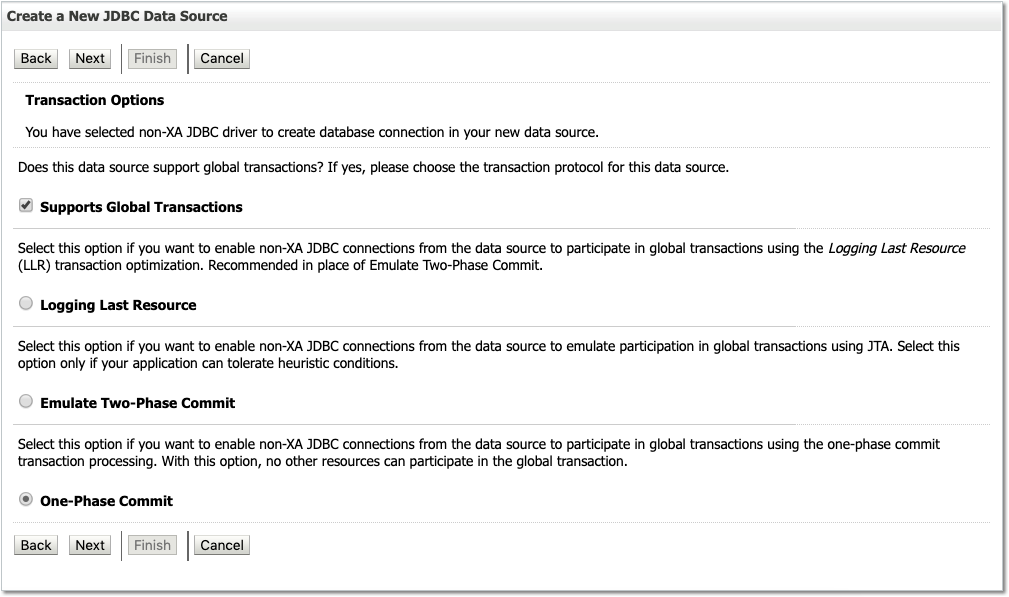
Database Name과 Host Name 란에 아무 값이나 입력한다. 이 값은 다음 페이지에서 변경해 줄 것이기 때문에 이 화면에서의 입력값은 의미 없다.
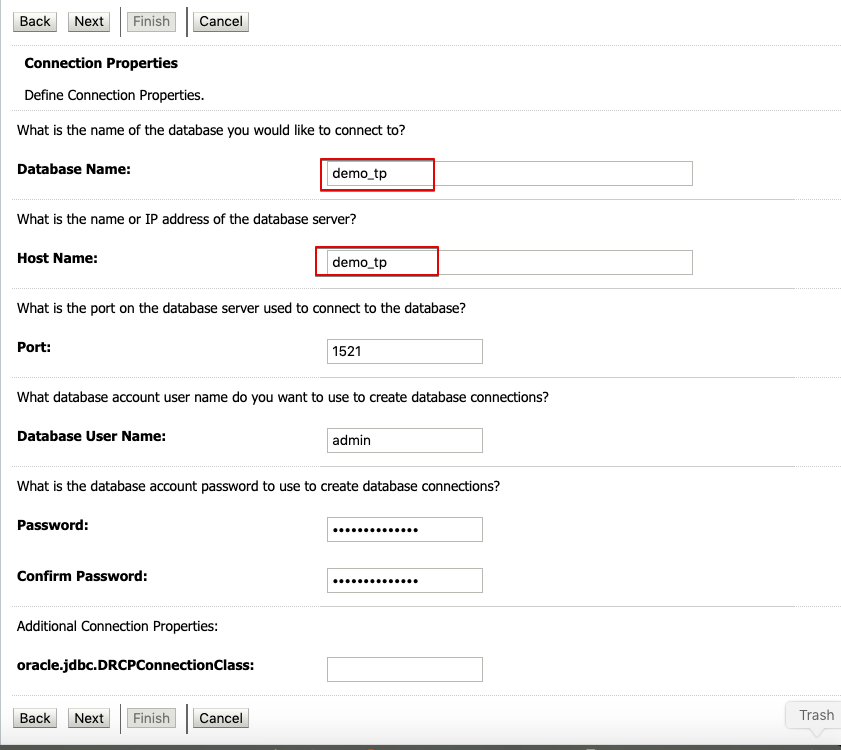
이전 화면에서 입력한 정보를 바탕으로 Connection URL이 생성되었을 것이다.
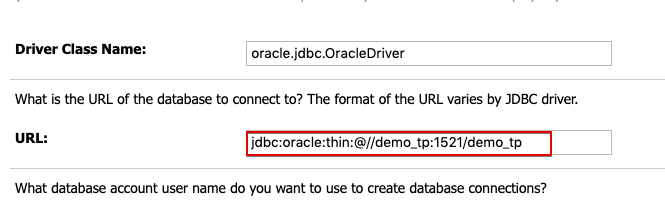
이 URL을 다음과 같은 형태로 변경해 줘야 한다. TNS_ADMIN에는 Wallet이 위치한 Location을 적어준다.
| Pattern | jdbc:oracle:thin:@dbname_tp?TNS_ADMIN=/users/test/wallet_dbname/ |
| 에제 | jdbc:oracle:thin:@demo_tp?TNS_ADMIN=/u01/oracle/wallet |
변경 후에 Test Configuration 버튼을 클릭하여 연결이 잘 되는지 확인해 본다.
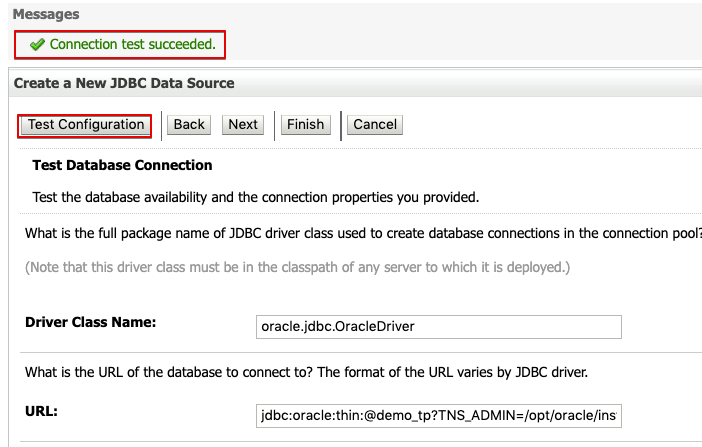
DataSource 배포할 WebLogic Instance를 선택한다.
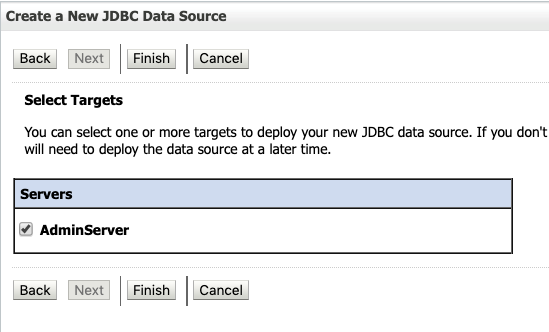
DataSource가 배포되고 Connection이 연결되어 있는 상태를 모니터링 할 수 있을 것이다.
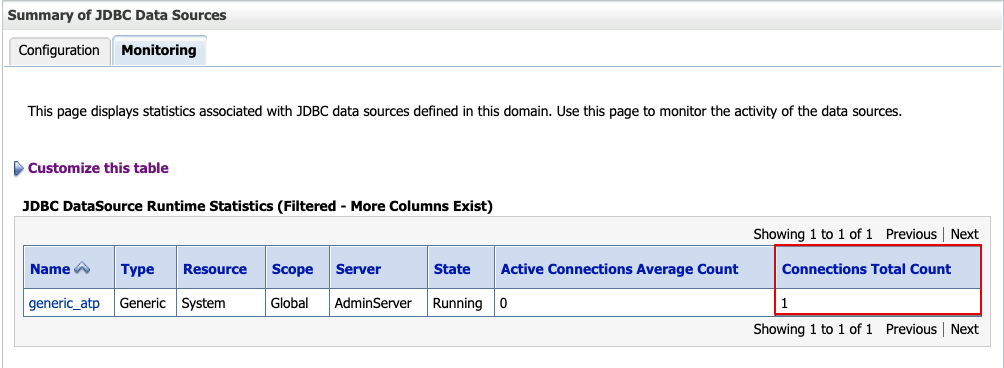
UCP DataSource
이번에는 UCP 타입의 DataSource를 만들어 볼 것이다. 설정 화면이 Generic DataSource와 약간 다른 것을 볼 수 있을 것이다.
UCP DataSource 타입을 선택한다.
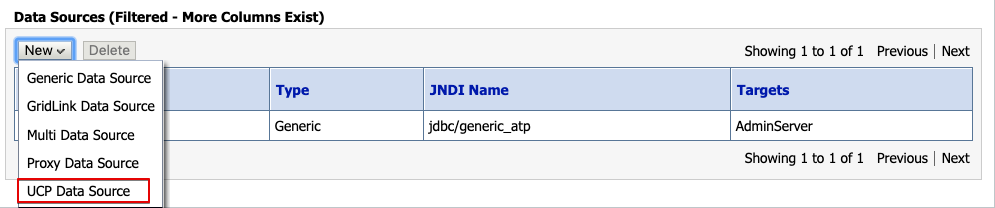
원하는 DataSource Name과 JNDI Name을 입력하고 JDBC Driver 유형을 선택한다.
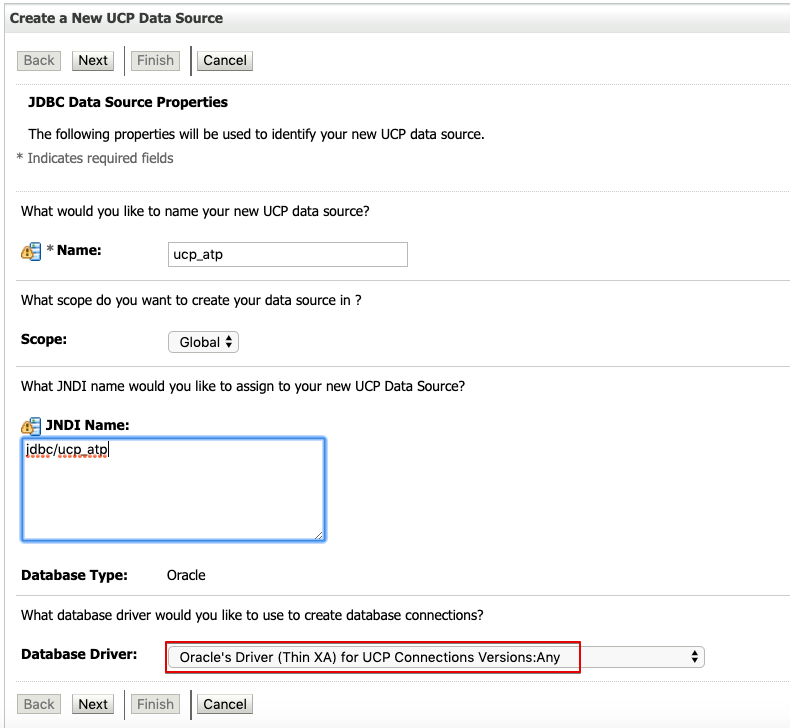
URL 부분에 위 예제에서 사용했던 Connection URL String을 입력한다.
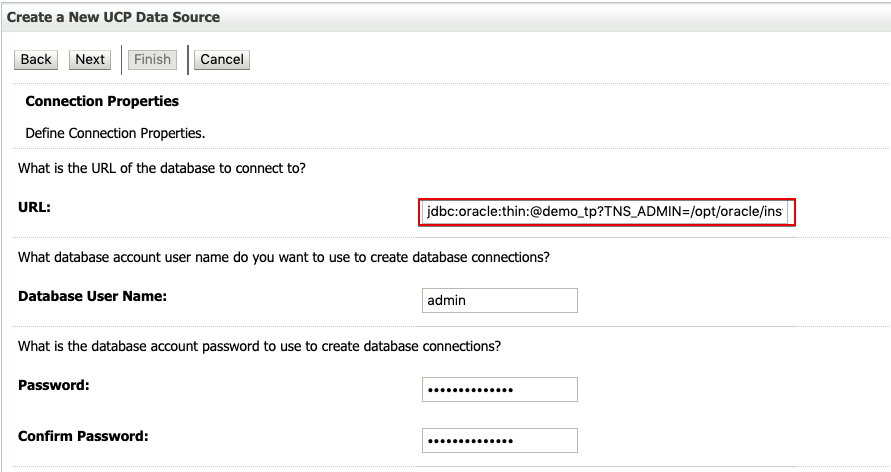
UCP 관련 옵션을 설정한다. 이 예제에서는 Pool Size 만 설정하였다.
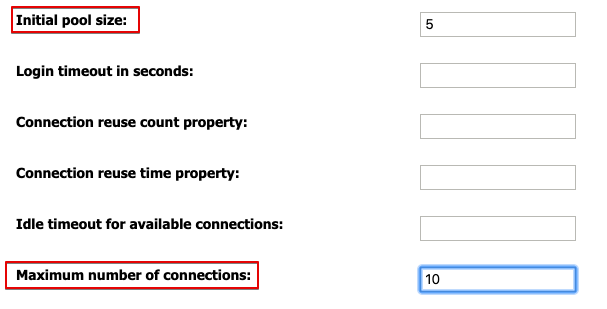
Test Configuration 버튼을 클릭하여 연결이 잘 되는지 확인해 본다.
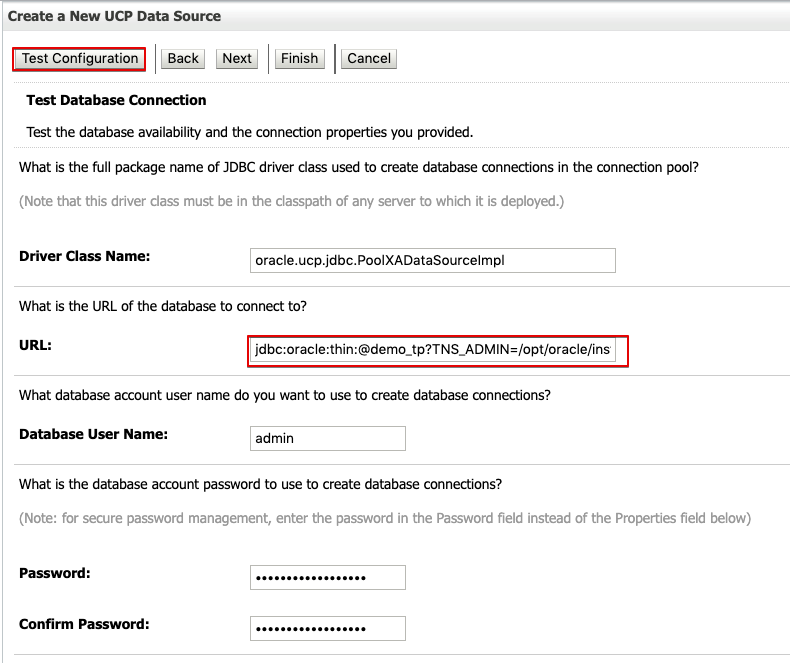
테스트에 성공하였다.
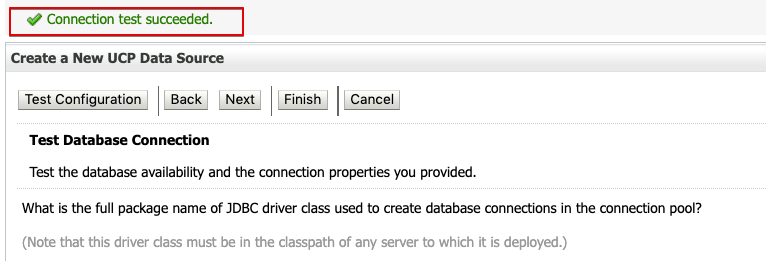
모니터링에서도 Connection이 잘 만들어진 것을 확인해 볼 수 있다.